电脑双系统怎么删除一个 双系统如何删除一个系统
更新时间:2024-03-14 09:14:38作者:bianji
很多小伙伴在电脑上安装了双系统后,发现电脑内存不够了,想要删除一个系统,但是不知道电脑双系统怎么删除一个,于是来系统城询问小编,小编到网上搜集了相关资料,总算找到了双系统删除一个系统的方法,现在小编把方法全部放在下面的文章中,大家赶紧来系统城学习一下吧。

电脑双系统怎么删除一个?
1.在系统开始处,点击开始,找到附件,打开里面的“运行”;
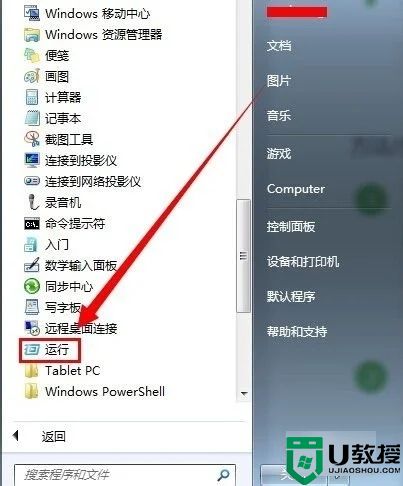
2.在运行界面,输入“msconfig”,点击“确定”按钮即可;
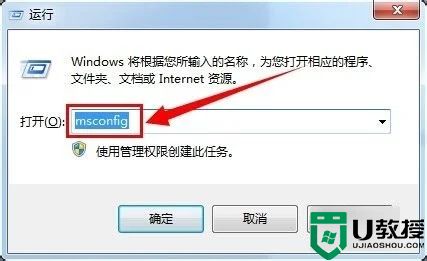
3.打开“系统配置”界面,在界面面板打开“引导”。可以看到两个系统的名字;
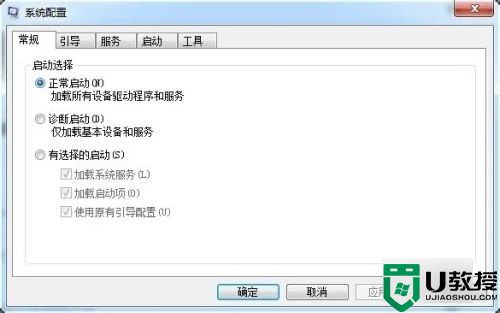
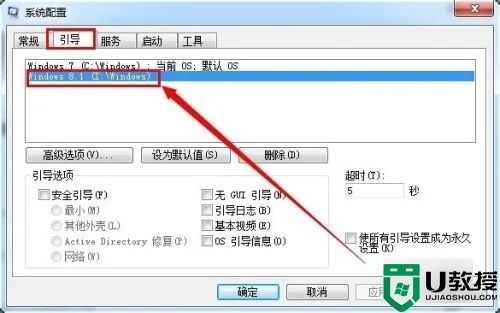
4.选择其中一个你想要删除的系统,点击“删除”后点击“应用”就可以了;

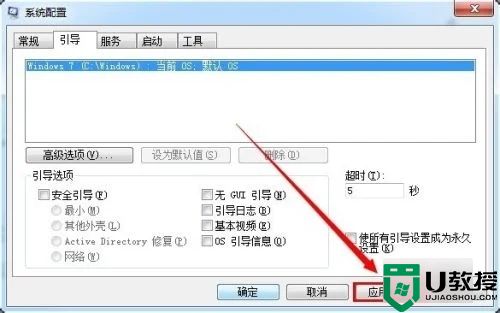
5.最后出现选择是否重新启动。选择重新启动,完成系统删除;

6.最后,可以“格式化”系统盘。不会影响另外一个系统。
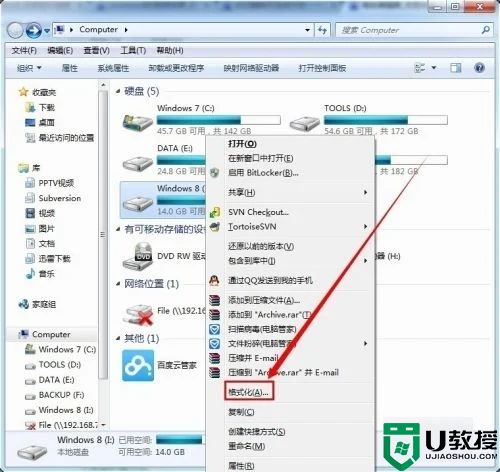
以上就是小编为大家带来的电脑双系统怎么删除一个的方法了,希望能帮助到大家。
电脑双系统怎么删除一个 双系统如何删除一个系统相关教程
- 电脑里2个系统怎么删除一个 双系统如何删除一个系统
- 双系统怎么删除一个?双系统删除一个详细图文教程
- 电脑有两个双系统如何删除一个系统 电脑两个双系统删除一个的操作方法
- 双系统怎么删除一个?双系统删除一个详细图文教程
- 双系统怎么删除一个 双系统删除一个后无法启动的解决方法
- 双系统怎么删除一个?双系统删除一个的详细方法
- 双系统怎么删除一个xp系统,双系统删除其中一个系统的方法
- 苹果双系统怎么删除另一个系统 苹果双系统删除另一个系统的方法
- win10 xp双系统如何删除一个|怎么处理win10 xp双系统的问题
- 电脑双系统怎么删除一个
- 5.6.3737 官方版
- 5.6.3737 官方版
- Win7安装声卡驱动还是没有声音怎么办 Win7声卡驱动怎么卸载重装
- Win7如何取消非活动时以透明状态显示语言栏 Win7取消透明状态方法
- Windows11怎么下载安装PowerToys Windows11安装PowerToys方法教程
- 如何用腾讯电脑管家进行指定位置杀毒图解

